Postup vytvoření serveru v programu TeamSpeak
V tomto článku vám ukážeme, jak vytvořit svůj vlastní server TeamSpeak a proveďte jeho základní nastavení. Po vytvoření procesu budete moci plně spravovat server, přiřadit moderátory, vytvářet místnosti a pozvat přátele ke komunikaci.
Obsah
Vytvoření serveru v týmu TeamSpeak
Než začnete, bere na vědomí, že server bude funkční pouze v případě, že je počítač zapnutý. Pokud chcete, aby fungovalo bez přerušení sedm dní v týdnu, pak musíte používat služby hostingu. Nyní můžete začít uvažovat o akcích.
Stahování a první spuštění
- Na oficiálním webu můžete stáhnout požadovaný archiv se soubory. Chcete-li to provést, prostě přejděte do sekce "Stahování" .
- Nyní přejděte na kartu "Server" a stáhněte potřebné soubory pro váš operační systém.
- Stáhněte archív, který můžete rozbalit do libovolné složky, a pak otevřete soubor "ts3server" .
- V otevřeném okně uvidíte pro vás tři potřebné sloupce: přihlašovací jméno, heslo a Server Admin Token. Musíte je zapsat do textového editoru nebo na papír, abyste nezapomněli. Tato data jsou užitečná pro připojení k serveru a získání práv správce.
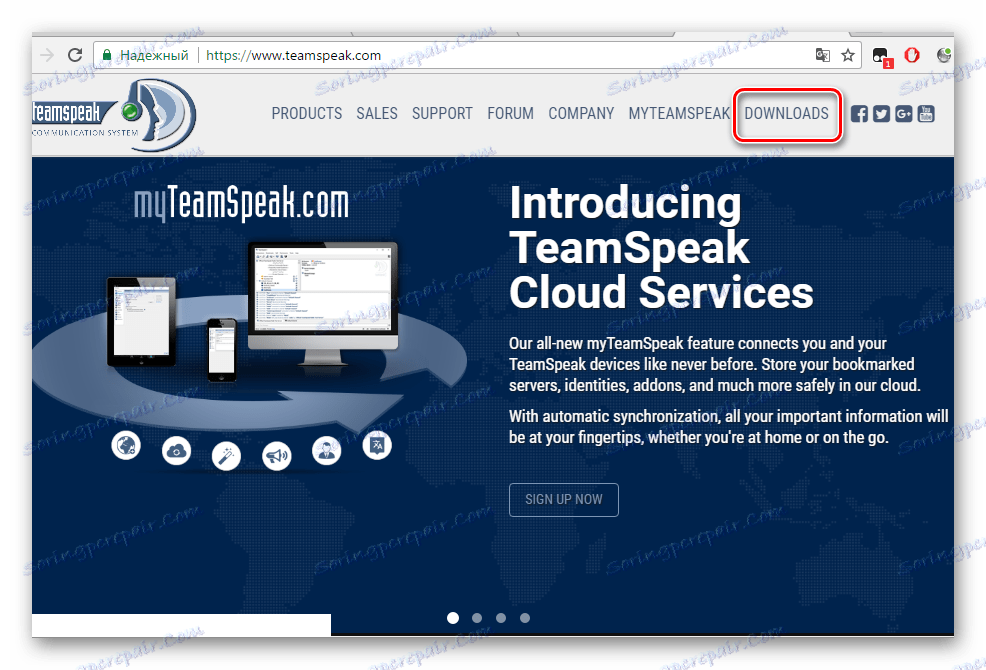
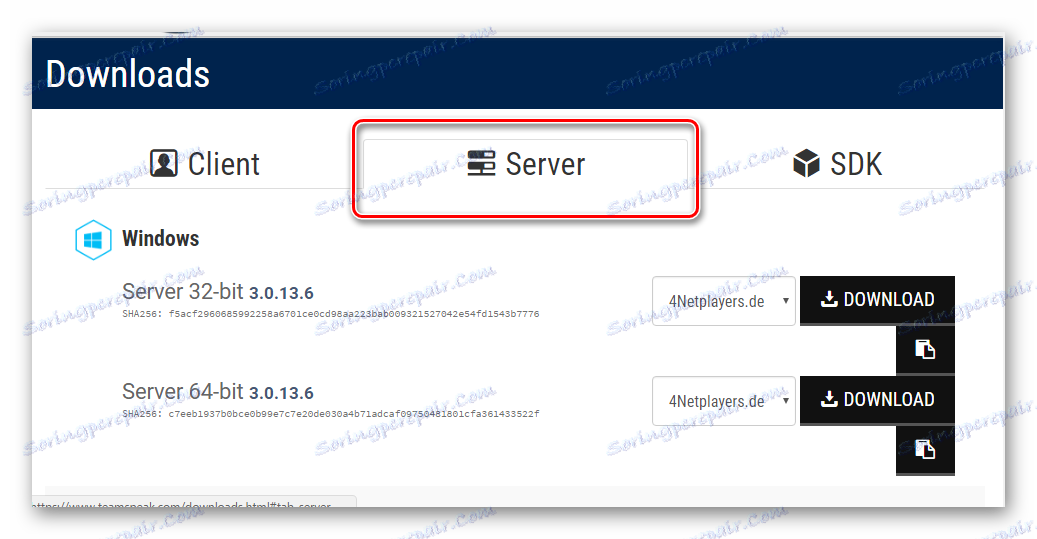
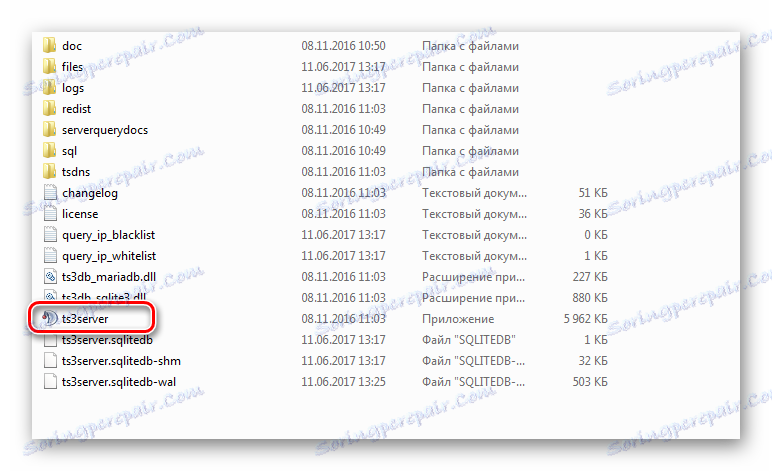
Než se server otevře, můžete obdržet varování z brány firewall systému Windows. V tomto případě stačí kliknout na tlačítko "Povolit přístup" a pokračovat.
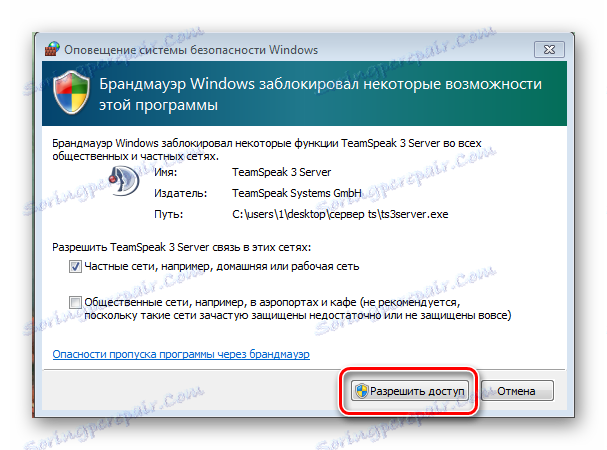
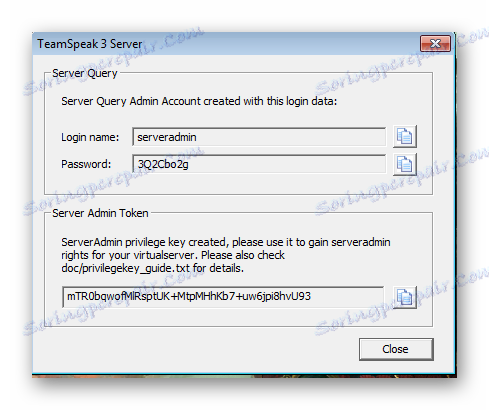
Nyní můžete zavřít toto okno a ujistit se, že vše funguje tak, jak má. Podívejte se na panel nástrojů a zobrazte požadovanou ikonu s logem TeamSpeak.
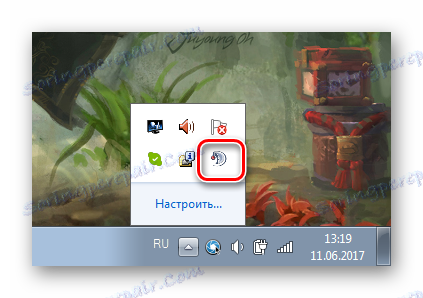
Připojení k vytvořenému serveru
Nyní k tomu, abyste vytvořili úplný provoz nově vytvořeného serveru, musíte k němu připojit a pak provést první nastavení. Můžete to udělat takto:
- Spusťte program TimSpeak a přejděte na záložku "Připojení" , kde musíte zvolit možnost "Připojit" .
- Nyní zadejte adresu, proto je nutné zadat IP adresu vašeho počítače, ze kterého vznikla. Můžete si vybrat libovolný alias a zadat heslo, které bylo zadáno při prvním spuštění.
- První spojení bylo provedeno. Budete požádáni o získání práv správce. Chcete-li to provést, zadejte, co bylo uvedeno v řádku Správce serveru.
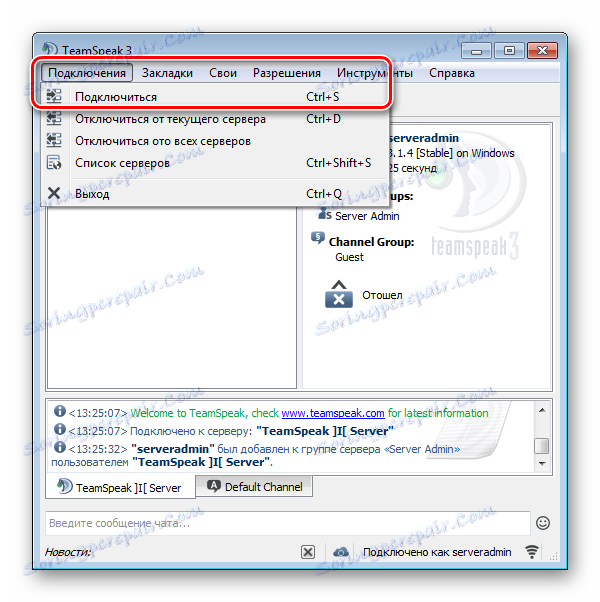

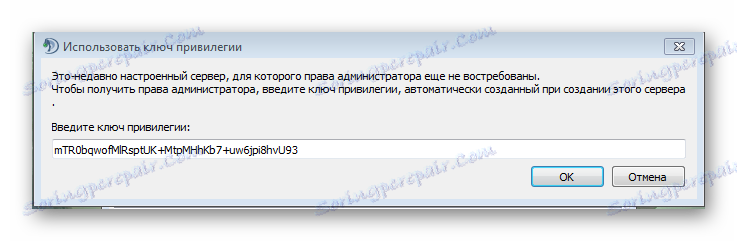
Tím se dokončí vytvoření serveru. Nyní jste jeho správcem, můžete přiřadit moderátory a spravovat místnosti. Chcete-li pozvat přátele na váš server, musíte jim sdělit adresu IP a heslo, aby se mohli připojit.
